

By Nathan E. Malpass, Dernière mise à jour: August 27, 2019
FoneDog Data Recovery vise à récupérer efficacement les données de vos appareils Android. Pour commencer, il se classe au premier rang du taux de réussite de la récupération de données grâce à la sécurité 100%. De plus, il peut récupérer une diversité de types de données, notamment des messages texte, des contacts, l'historique des appels, des photos, des vidéos, des fichiers audio, etc. En outre, il est possible de récupérer rapidement les données perdues ou supprimées sur les appareils Android sans root. Enfin et surtout, il est compatible avec les appareils 6000 + Android, par exemple, le Galaxy S9 / S9 +.
Voyons comment installer FoneDog Data Recovery sur votre ordinateur avant d’essayer!
Étape 1. Télécharger FoneDog Toolkit pour Android
Tout d’abord, vous êtes censé Télécharger FoneDog Toolkit pour Android, composé de trois services principaux: Récupération de données Android, Extraction de données Android cassée et Sauvegarde et restauration de données Android, à partir du Site officiel de FoneDog ou cliquez sur les boutons ci-dessous.
Étape 2. Sélectionnez la langue d'installation
Maintenant, après avoir double-cliqué ou cliqué avec le bouton droit de la souris, choisissez Lancer pour lancer le fichier exe. fichier dans le document téléchargé sur votre ordinateur, sélectionnez le la langue à utiliser lors de votre installation lorsque la fenêtre contextuelle s’affiche. Ici, l'anglais est sélectionné dans la liste déroulante, où quatre langues vous sont proposées: allemand, anglais, français et japonais. Cliquez sur OK pour entrer dans l'étape suivante.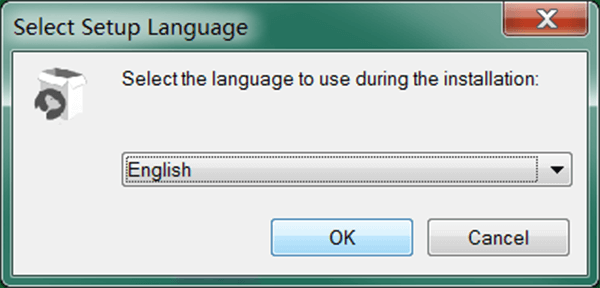
Étape 3. Brève introduction à la boîte à outils Android
Il existe une brève introduction à FoneDog Toolkit pour Android, y compris les informations sur la version de la boîte à outils. De plus, voici un avis aimable pour vous rappeler de fermer toutes les autres applications avant de continuer afin d'éviter toute interruption de l'installation. Si aucun problème, cliquez sur Suivant et continuez l'installation.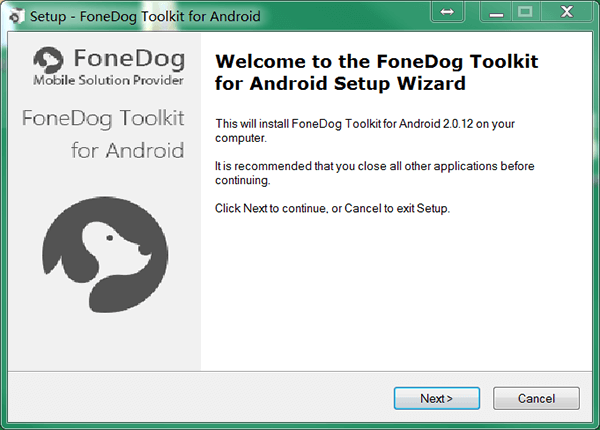
Étape 4. Acceptez le Contrat de License
Il est impératif que vous acceptiez la politique de confidentialité et les termes de cet accord dans cette étape après avoir fini de lire le Accord de licence. Choisissez J'accepte les termes de l'accord et cliquez sur Suivant pour terminer cette étape.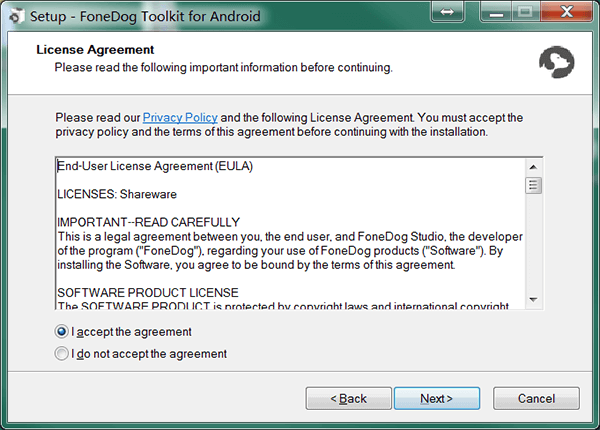
Étape 5. Sélectionnez l'emplacement de destination
La fonction de cette étape est de choisir l’endroit où vous installez cette application sur votre ordinateur. Il y aura un endroit conseillé, ou vous pouvez cliquer sur Feuilleter... pour sélectionner un autre dossier. Les informations de stockage pour le lieu que vous souhaitez installer sont indiquées ci-dessous à titre de référence. Cliquez sur OK à nouveau pour passer à l'étape suivante.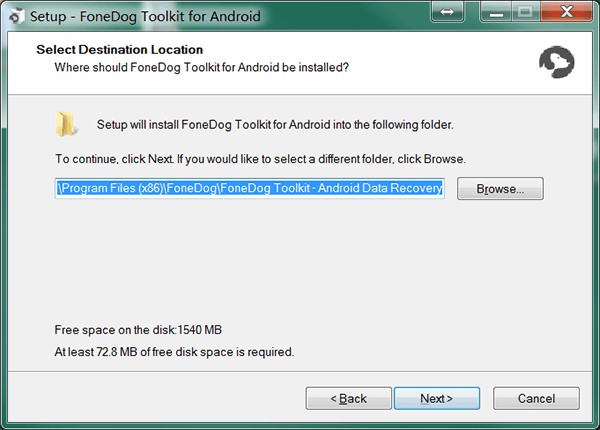
Étape 6. Sélectionnez des tâches supplémentaires
Cochez ou décochez Créer un raccourci sur le bureau et Créer un raccourci rapide pour un lancement rapide sous Raccourcis supplémentaires en fonction de vos préférences et sélectionnez vos installations pour Toutes les utilisations ou Utilisations actuelles uniquement. Frappé Suivant Aller de l'avant.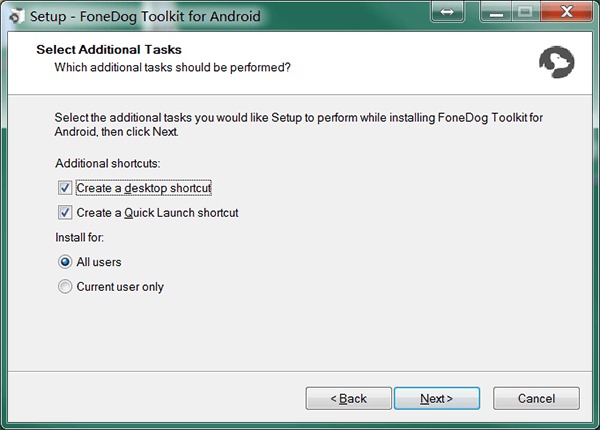
Étape 7. Prêt à installer
Un aperçu de vos choix précédents dans les étapes précédentes se trouve dans la boîte de dialogue. Si nécessaire, cliquez sur Dos pour modifier vos choix ou appuyez sur Installer pour continuer.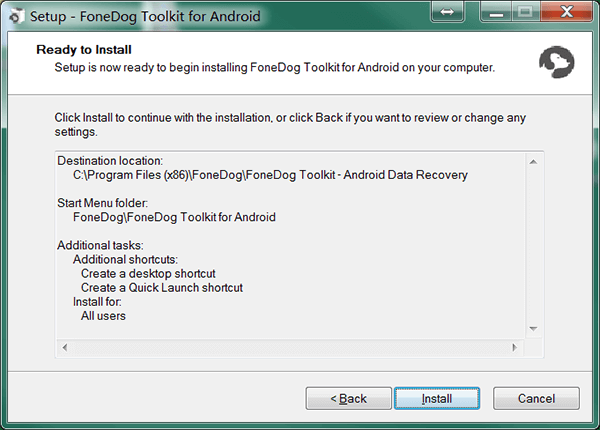
Étape 8. Attendez le processus d'installation
FoneDog Data Recovery est en cours d'installation sur votre ordinateur. S'il vous plaît soyez patient pour le processus. Plus tard, cochez Lancer application et cliquez finition pour terminer et quitter l'installation.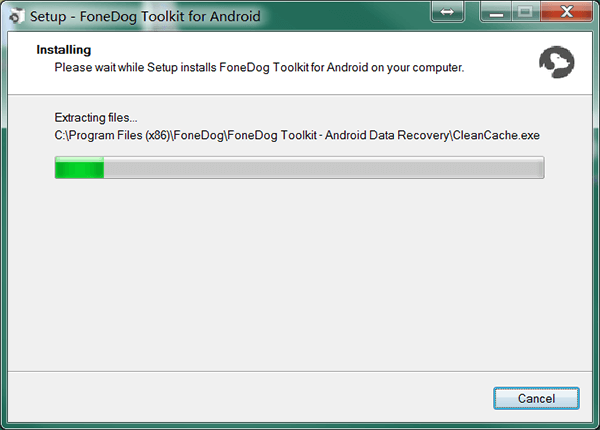
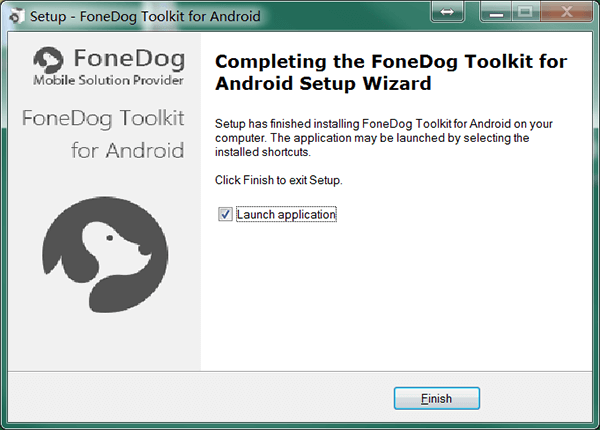
Maintenant, vous pouvez choisir Récupération de Données Android sur la page d'accueil de FoneDog Toolkit for Android pour un essai gratuit ou enregistrez-vous après un achat. J'espère que vous aurez un bon essai sur l'outil Android Data Recovery. Si vous avez des questions sur l'installation de Toolkit, veuillez nous en informer en commentant ci-dessous ou en envoyant un courrier électronique.
Laisser un commentaire
Commentaire
Android Toolkit
Récupérez les fichiers supprimés de votre téléphone et tablette Android.
Essai Gratuit Essai GratuitArticles Populaires
/
INTÉRESSANTTERNE
/
SIMPLEDIFFICILE
Je vous remercie! Voici vos choix:
Excellent
Évaluation: 4.6 / 5 (basé sur 58 notes)